
目前网上有很多的镜像系统,很多用户也是喜欢安装网上的系统,但是有的用户想要安装微软官方的系统,那要怎么下载呢,下面教给大家详细的操作方法,教大家怎么在微软官网下载官方的Win10系统,希望可以帮到大家。
![]()
风林火山 Ghost Win10 纯净专业版 V2022 [电脑系统]
风林火山 Ghost Win10 纯净专业版带给你优质的系统使用体验,安装过程非常简单,一键操作,无需专人值守,快速完成装机,系统安装完成以后自动激活,优化了系统的进程,极速流畅,值得下载。
立即下载
1、在百度搜索windows10更新助手,会搜出来很多,我们主要关注微软官网的就可以了。
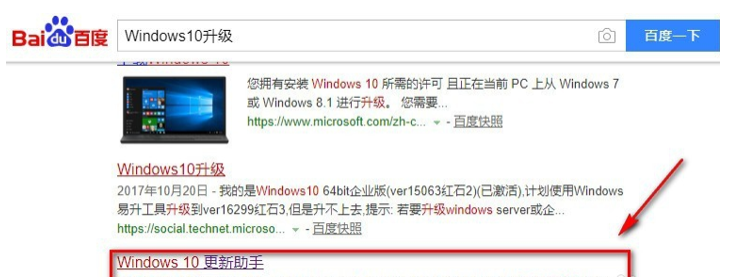
2、我们点击搜索结果进入如下的网页,点击win10软件下载官网。
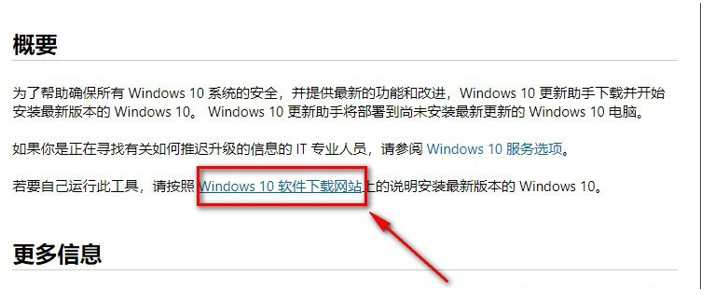
3、点击立即下载工具,下载可用的window10更新助手,当然也可以对自己的电脑进行win10更新。
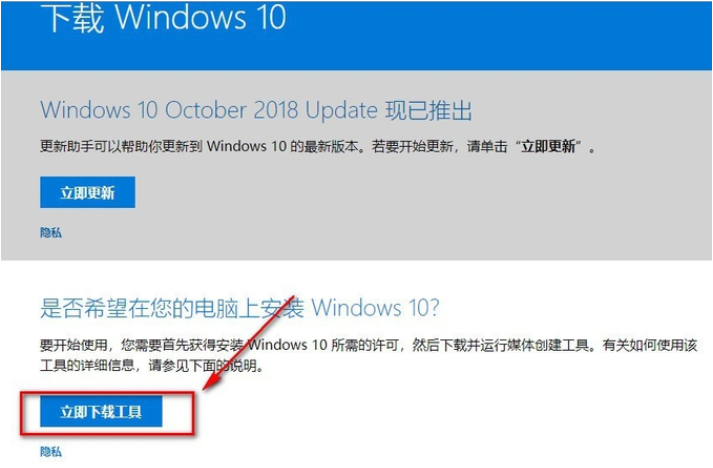
4、打开下载好的程序,如下界面,我们直接点击接受即可。
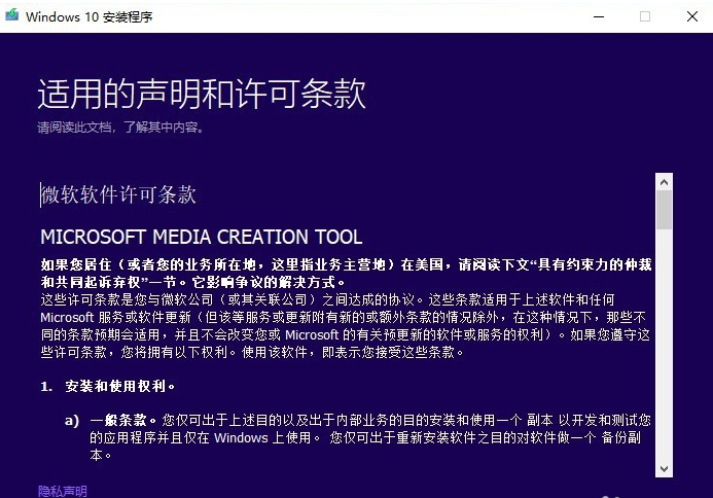
6、你想执行什么操作,我们选择为另一台电脑创建安装介质,不要选错了,不然就更新你的电脑了。
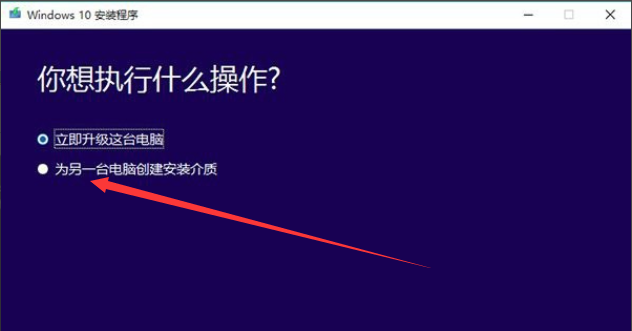
7、这里选择结构和版本,一般软件会检测当前电脑选择适合的结构,不过既然是为其他电脑装系统那当然选择你要安装电脑的系统结构版本,一般来说就是如上的选择。
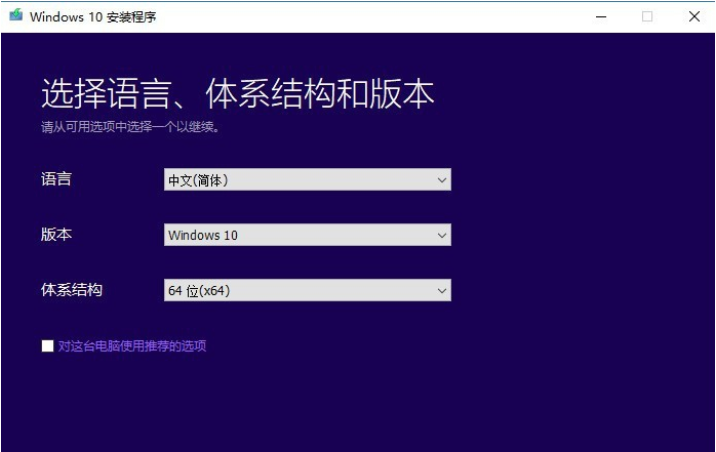
8、这里提示C盘的空间不足8GB,虽然我们下载的镜像可以装在其他位置,不过如果C盘空间不足的话也没法进行下一步,那我们就只好先清理一下咯。
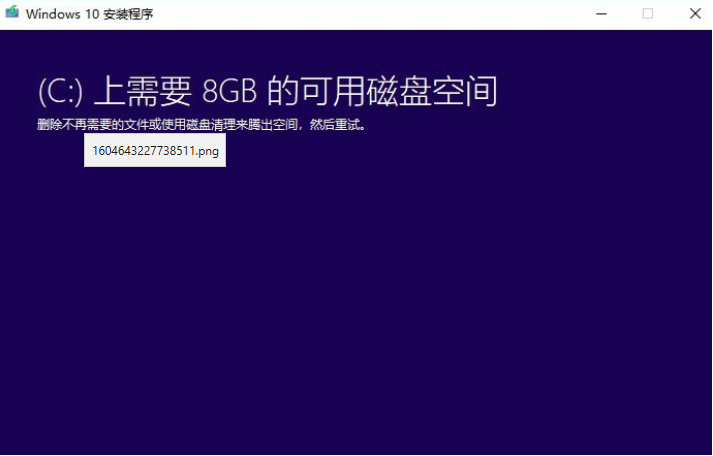
9、若没有空间不足的提示,应该是如下的界面,我们选择iso镜像就是了。
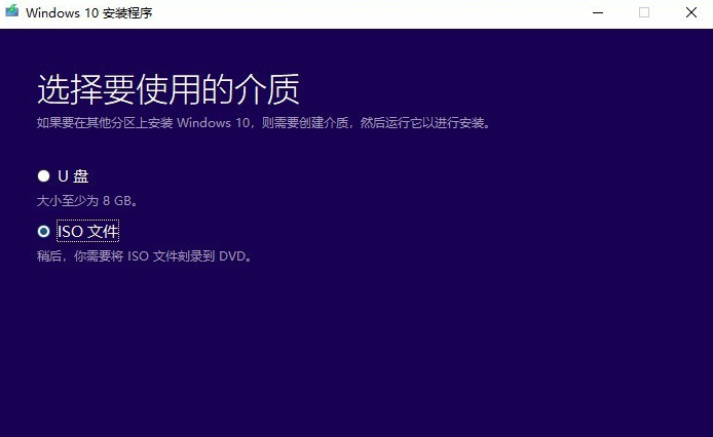
10、耐心地等待下载win10镜像。
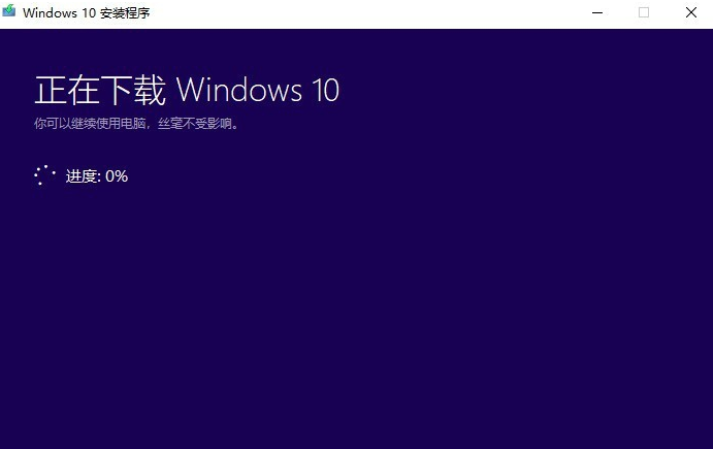
11、镜像下载结束后我们直接点击完成就可以了,使用rufus等工具可以创建U盘启动盘,至此就可以重装你的系统啦。
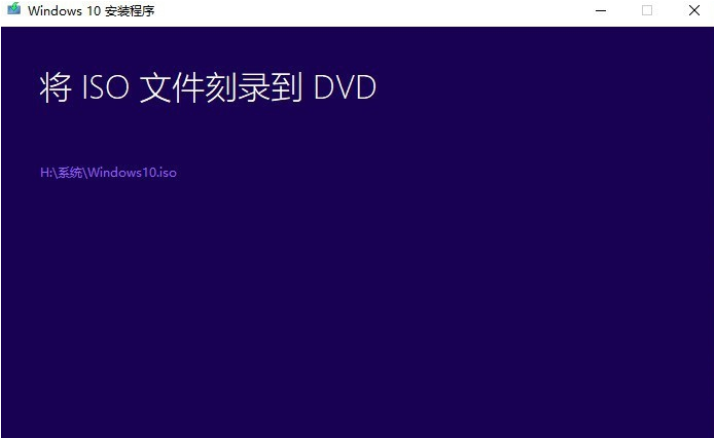
以上就是使用微软下载win10系统的操作,希望能帮助到你们。

 支付宝扫一扫
支付宝扫一扫 微信扫一扫
微信扫一扫








.png)



.png)
.png)

